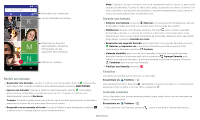Motorola moto g6 play Guia del usuario - Page 18
Fotos
 |
View all Motorola moto g6 play manuals
Add to My Manuals
Save this manual to your list of manuals |
Page 18 highlights
Para encontrar estas opciones, desliza hacia la derecha en la pantalla de la cámara y presiona Configuración: Opciones Sonido del obturador Permite activar o desactivar el sonido del obturador. Almacenamiento Elige una ubicación para almacenar tus fotos y videos (teléfono o tarjeta de memoria). Cámara instantánea Gira dos veces para abrir o cambiar entre las cámaras frontal y posterior. Guardar ubicación Permite activar la opción para etiquetar fotos con una ubicación. Tamaño de la foto (cámara trasera) Establece la resolución de las fotos para la cámara posterior. Toca cualquier parte y captura Para capturar fotos, presiona en cualquier parte de la pantalla. Cuadrícula de asistencia Superpón una cuadrícula para ayudarte a alinear los objetivos de tus fotos. Tamaño del video (posterior) Permite configurar la resolución del video. Capturar tu pantalla Para capturar la pantalla del teléfono, mantén presionados el botón de encendido y el botón de bajar volumen al mismo tiempo. Para ver la captura de pantalla, presiona Fotos > Capturas de pantalla. Consejo: Consulta también Fijar pantalla. Fotos Ver, editar y compartir Encuéntralo en: Fotos »»Reproducir, compartir o borrar: presiona una miniatura para abrirla y, a continuación, presiona para compartir, para eliminar, o Menú para obtener más opciones. Consejo: Para seleccionar varios archivos, abre una carpeta, mantén presionada una foto y luego presiona otras. O agrupa las fotos en un álbum y comparte todo el álbum. »»Zoom: abre una foto en tu galería, luego presiona dos veces, o bien junta o separa dos dedos sobre la pantalla. Consejo: Coloca tu teléfono de lado para obtener una vista horizontal. »»Fondo de pantalla o foto de contacto: abre una foto y presiona Menú > Usar como > Fondo de pantalla o Foto de contacto. »»Editar: abre una foto y presiona . »»Presentación: presiona una foto y, a continuación, Menú > Presentación. Para detener la presentación, presiona la pantalla. Para ver la presentación en un televisor u otro dispositivo, consulta Conectar, compartir y sincronizar. Consejo: Para obtener más información sobre Google Photos, visita https://support.google.com/photos. Aplicaciones